近日有一些小伙伴咨询小编关于PS中如何更改一部分字体的颜色呢?下面就为大家带来了在PS中修改文字颜色教程,有需要的小伙伴可以来了解了解哦。
我们打开ps软件

然后创建一个项目
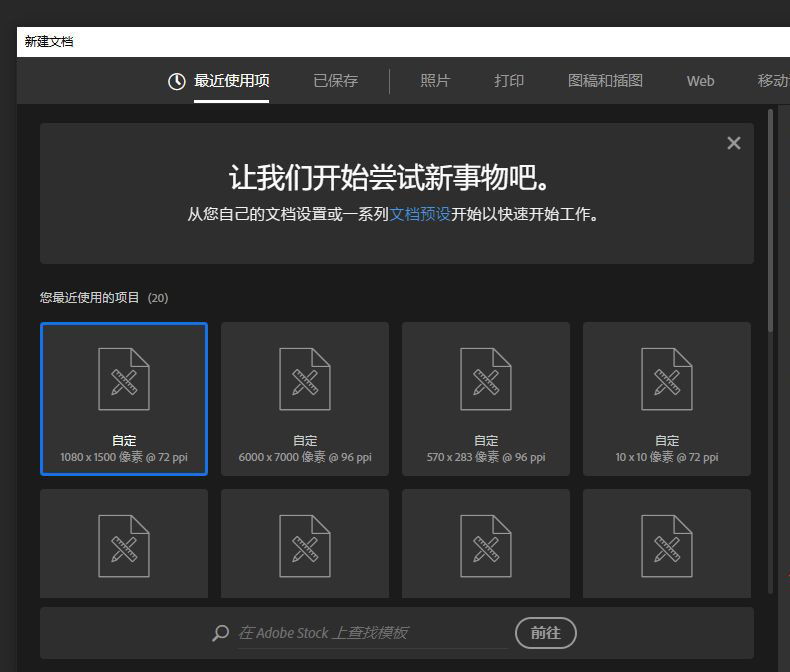
接着选择横排文字
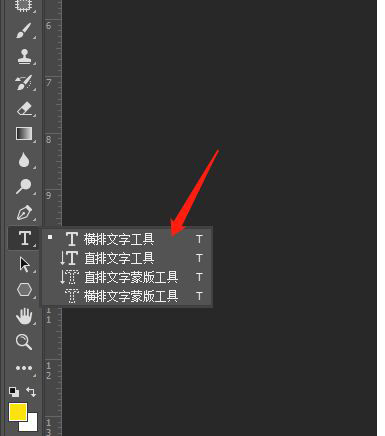
然后我们写上文字

接着还可以给他换颜色
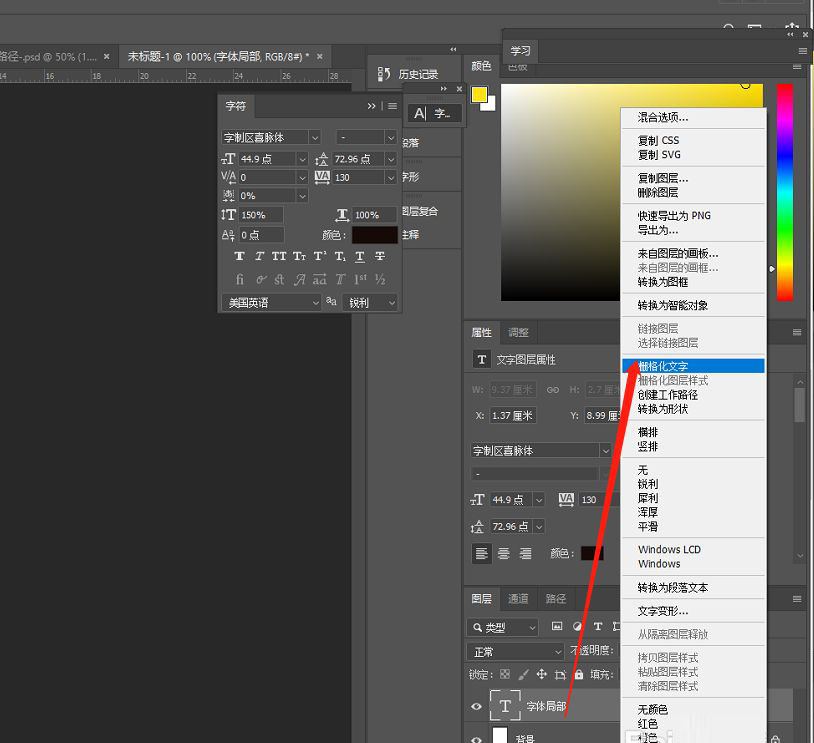
然后鼠标右键选择栅格化文字
接着点击这个快速选择工具
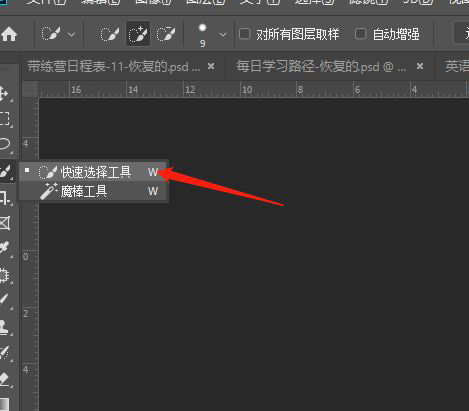
比如这里我们框选这个子部分

然后填充前景色,其他如此做法,细细雕琢就可以把文字变得好看啦

以上便是小编为大家分享的PS修改文字颜色教程的全部内容,希望能够帮到你哦!



 植物大战僵尸无尽版
植物大战僵尸无尽版 口袋妖怪绿宝石
口袋妖怪绿宝石 超凡先锋
超凡先锋 途游五子棋
途游五子棋 超级玛丽
超级玛丽 地牢求生
地牢求生 原神
原神 凹凸世界
凹凸世界 热血江湖
热血江湖 王牌战争
王牌战争 荒岛求生
荒岛求生 第五人格
第五人格 香肠派对
香肠派对 问道2手游
问道2手游




























